时间:2014-01-02 10:32:00 作者:jiaoru 来源:系统之家 1. 扫描二维码随时看资讯 2. 请使用手机浏览器访问: https://m.xitongzhijia.net/xtjc/20131231/20151.html 手机查看 评论 反馈
大家都知道,在win7系统中,用户们可以轻松地查看已连接的网络无线密码,但是在xp系统中,却无法实现这个功能,那么在win8系统中呢,是否也可以查看无线网络密码呢?让我们来看下win8会给我们带来怎样的惊喜。
方法一
1、打开 控制面板->网络和共享中心(控制面板在“类别”视图下点击“网络和internet”里面的“查看网络状态和任务”打开网络和共享中心)。也可以右击右下角的无线网络连接图标,选择“网络和共享中心”快速打开;

2、点击现在连接的无线名称;

3、在出现的界面选择“无线属性”;

4、打开“安全”选项卡,勾选上“显示字符”即可查看到无线密钥。

方法二
点击右下角的无线网络图标。在无线网络列表里面已连接上的无线信号右击选择查看无线属性。如下图所示:
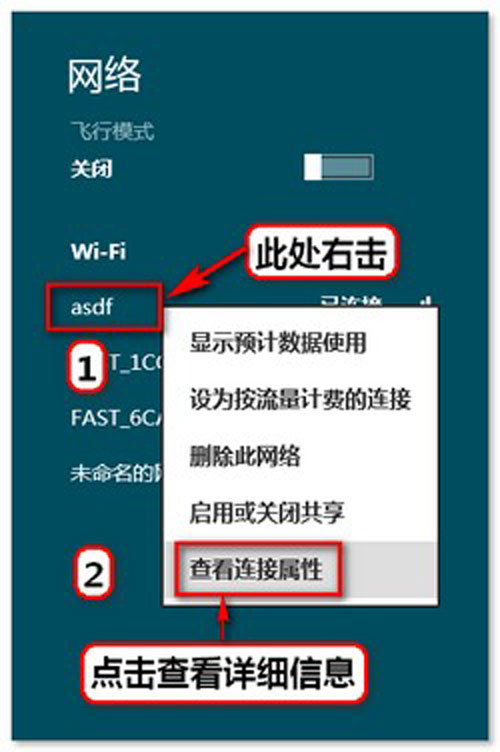
生活在网络的时代,无线网络可以说是无处不在,无线网络给我们带来的方便性不是什么可以比拟的,在这个无线网络的时代下,我们的生活充满了各种乐趣,如果你想知道你的无线网络密码,那就赶紧来试试吧。
发表评论
共0条
评论就这些咯,让大家也知道你的独特见解
立即评论以上留言仅代表用户个人观点,不代表系统之家立场